Kết nối GoPro với máy tính - bạn đã biết hay chưa ?
Cách 1:Kết nối GoPro với máy tính bằng cáp USB

1. Bật nguồn GoPro của bạn.Làm như vậy bằng cách nhấn nút Nguồn/Chế độ trên mặt hoặc trên cùng của máy ảnh cho đến khi đèn LED chỉ báo màu đỏ bật sáng.
- Nếu bạn đang sử dụng HERO3+ trở lên, hãy TẮT Wi-Fi trên máy ảnh trước khi kết nối máy ảnh với máy tính của bạn. Có một nút chuyên dụng để bật và tắt Wi-Fi ở bên cạnh máy ảnh.

2 Xác định vị trí cổng USB. Trên nhiều kiểu máy, cổng này là cổng USB mini ở một trong các mặt của GoPro.

3. Kết nối GoPro với máy tính của bạn. Sử dụng cáp đi kèm với GoPro của bạn. Gắn đầu có giắc cắm mini USB vào máy ảnh của bạn và cắm giắc cắm USB vào một cổng còn trống trên máy tính của bạn. Khi GoPro nhận ra kết nối USB với máy tính của bạn, nó sẽ chuyển sang chế độ USB, làm cho biểu tượng USB xuất hiện trên màn hình của máy ảnh nếu máy ảnh của bạn được trang bị.
- Kết nối máy ảnh với một trong các cổng USB chính trên máy tính của bạn thay vì cổng USB hoặc cổng trên bàn phím hoặc màn hình của bạn.
- Trên máy Mac, biểu tượng máy ảnh sẽ xuất hiện trên màn hình nền. Nhấp đúp vào nó để truy cập ảnh và video được lưu trên thẻ nhớ microSD của máy ảnh.
- Trong Windows, đi tới Máy tính của tôi , sau đó xác định vị trí GoPro của bạn trong danh sách các ổ đĩa có sẵn và nhấp đúp vào nó.
- Đối với HERO7 và các GoPro cũ hơn, Quik dành cho máy tính để bàn (Mac và Windows) sẽ mở.
Cách 2: Kết nối với máy tính bằng thẻ SD

- Nếu bạn có một bộ điều hợp mà bạn đã lắp thẻ nhớ microSD vào, thì bạn sẽ cần phải lắp nó vào khe đọc SD trên máy tính của mình.
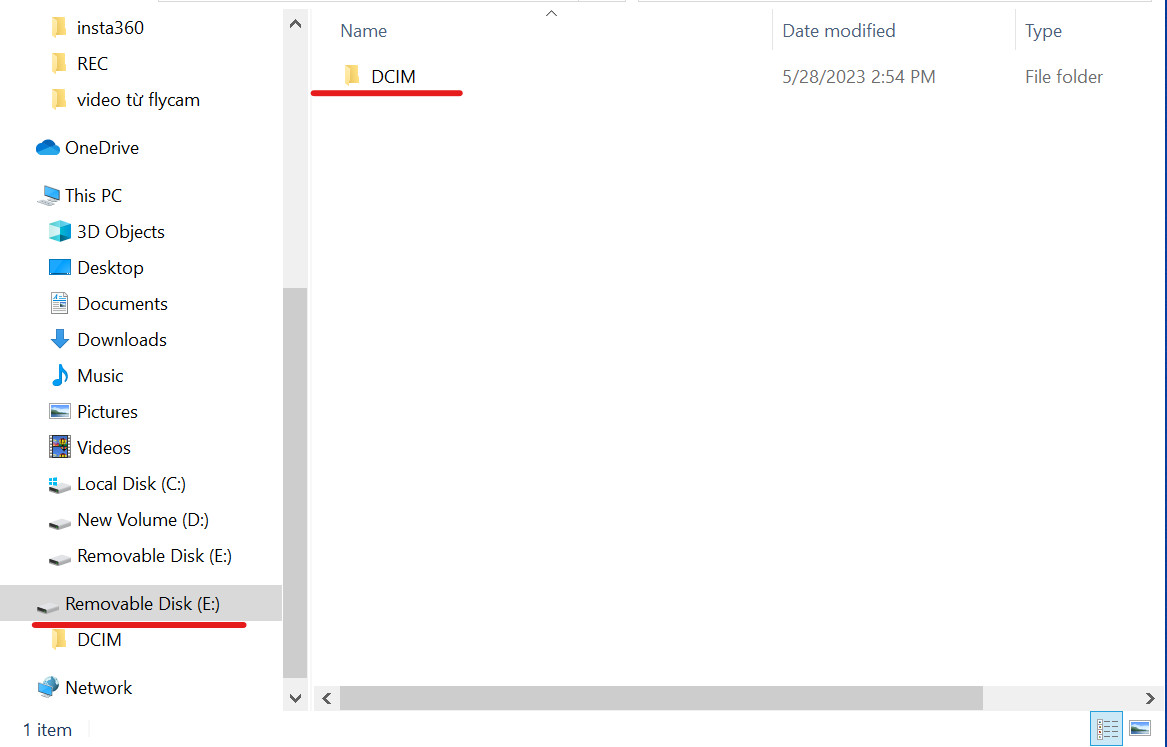
3. Tìm các tập tin GoPro của bạn. Khi máy tính của bạn đọc thẻ, trình quản lý tệp của bạn sẽ mở (Finder cho Mac và File Explorer cho Windows) và bạn sẽ tìm thấy thẻ SD của GoPro ở đó (tên của thẻ SD sẽ thay đổi tùy theo nhà sản xuất thẻ).
Cách 3: Nếu gopro của bạn không kết nối được ?

1. Đảm bảo rằng bạn có cài đặt USB chính xác (chỉ dành cho HERO9 Black và HERO8 Black). Chuyển đến Tùy chọn > Kết nối > Kết nối USB và chọn MTP nếu bạn muốn sử dụng USB để truyền tệp.
- Để sử dụng máy ảnh làm webcam, hãy chọn GoPro Connect .

2. Tắt và bật lại GoPro sau khi được kết nối. GoPro thường cần được bật khi bạn thực hiện kết nối, nhưng nếu điều đó không hiệu quả, bạn có thể thử khởi động lại nó sau khi bạn đã kết nối máy ảnh với máy tính của mình.
3.Kiểm tra tất cả các kết nối. Bạn có thể có một kết nối lỏng lẻo giữa máy ảnh và máy tính của bạn.
4. Thay cáp USB. Nếu cáp USB được cắm hoàn toàn mà không bị lỏng kết nối, bạn sẽ muốn xem liệu cáp có phải là vấn đề hay không bằng cách thay cáp khác. Nếu cáp thứ hai hoạt động, bạn biết rằng cáp thứ nhất bị lỗi.
5. Hãy thử một cổng USB khác. Cổng trên máy tính của bạn có thể không hoạt động, vì vậy hãy thử một cổng khác.
6.Khởi động lại máy tính và máy ảnh của bạn. Nếu các bước trước đó không hữu ích, bạn có thể thử khởi động lại mọi thứ. Rút phích cắm của máy ảnh, sau đó khởi động lại máy tính của bạn và cuối cùng kết nối lại GoPro.
- Quik không hỗ trợ HERO7, HERO8 hoặc HERO 9. Thay vào đó, ứng dụng ảnh mặc định trên máy tính của bạn sẽ mở ra nếu máy tính đọc được kết nối "MTP" giữa GoPro và máy tính của bạn, sau đó ứng dụng này sẽ hoạt động như dự kiến. Khi rút máy ảnh ra khỏi máy tính, bạn có thể kiểm tra cài đặt này trong máy ảnh của mình bằng cách đi tới Kết nối > Kết nối USB > MTP , cho phép truyền tệp.





